3DSMAX制作逼真质感的精美怀表建模教程
发布时间:2016-12-21 来源:查字典编辑
摘要:这篇教程教查字典教程网的朋友们用3DSMAX制作逼真质感的精美怀表建模教程,教程属于中等难度的3DSMAX建模教程。很值得我们学习。转发过来...
这篇教程教查字典教程网的朋友们用3DSMAX制作逼真质感的精美怀表建模教程,教程属于中等难度的3DSMAX建模教程。很值得我们学习。转发过来一起分享了。先来看看本教程的参照图和最终效果图。(图01、图02)

图01

图02
建模
从一个圆柱体开始制作,设置好边数,然后塌陷到可编辑多边形,然后创建三个突出的部分。(图03)

图03
在这个制作过程中,我将要使用镜像工具和表面光滑工具来预览模型的结果。(图04)

图04
在我们开始制作内部结构之前,我们要建立三个绿色的虚拟体来控制他们的位移,对于内部结构我们也要这么做。(图05)
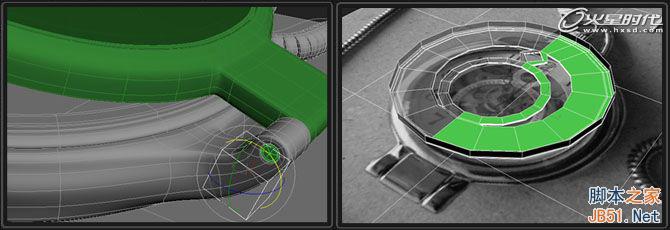
图05
那些数字使用的是文字曲线工具制作,然后使用挤压变形器得到模型,分布到表盘上,齿轮使用的是曲线工具然后倒角而来。(图06)

图06
制作表链子,我们特别的制作一个单个的链环,然后使用路径跟随工具得到完整的链子。(图07)
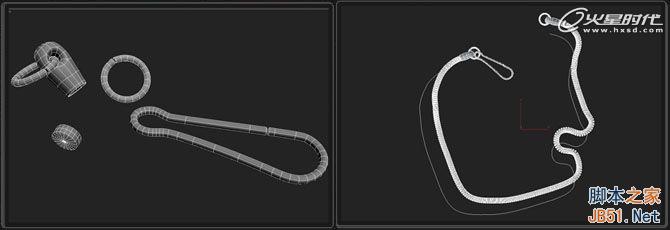
图07
这是场景中使用到的所有材质,如下图。(图08、图09)
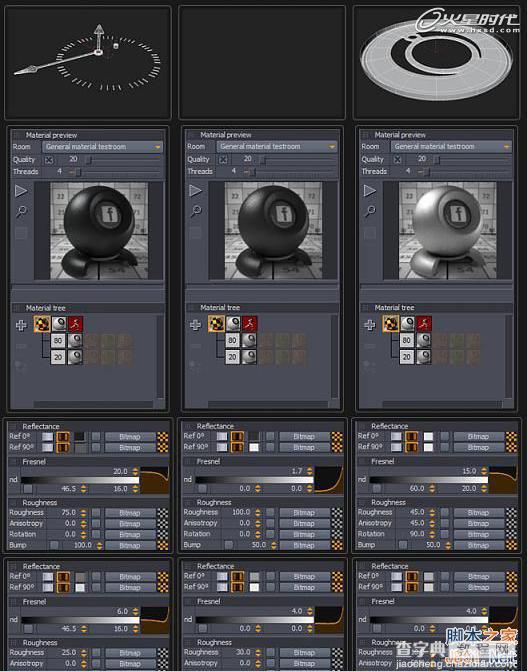
图08
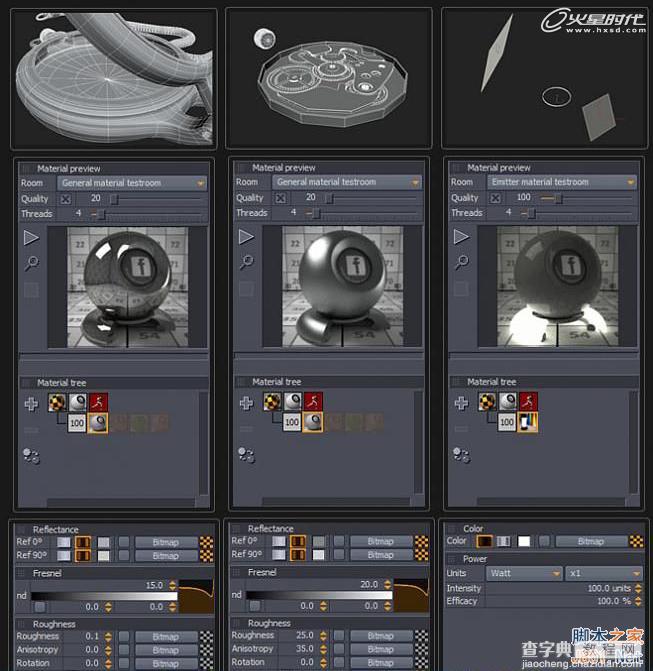
图09
灯光
场景的灯光设置很简单,使用相同的发光材质,然后制作一圈在表内的发光材质,我们同时给每个发光材质一个光源,来控制光照混合层,我们还是用环境贴图。(图10)
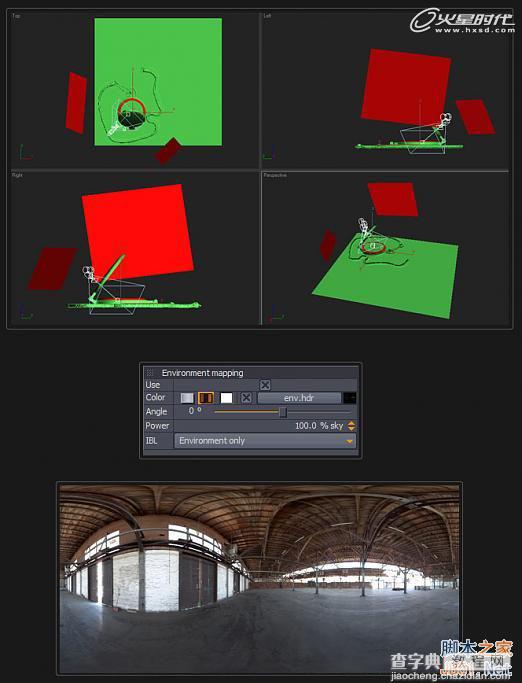
图10
在渲染的时候或者结束以后我们都可以使用混合器调整每个发光材质的亮度和颜色,以便于得到合适的效果,最终得到精致和光滑的效果。(图11)

图11
教程结束,以上就是3DSMAX制作逼真质感的精美怀表建模教程,希望能对大家有所帮助!


